エージェントの検証ガイドライン
重要
- Microsoft 365 Copilotのエージェントはプレビュー段階にあり、Microsoft 365 Copilotでのみ機能します。
- Microsoft 365 Copilotのメッセージ拡張機能エージェントは、Microsoft Word と Microsoft PowerPointのパブリック プレビュー段階にあります。
- Excel および OneNote クライアント アプリケーションのサポートは、近日中に利用可能になる予定です。
- organizationでMicrosoft 365 Copilotが使用可能であることを確認します。 Microsoft 365 Copilotの開発環境を取得するには、次の 2 つの方法があります。
- Microsoft 365 Copilotを持つサンドボックス Microsoft 365 テナント (TAP メンバーシップを通じて限定プレビューで利用できます)。
- Microsoft 365 Copilot ライセンスを持つエンタープライズ顧客の運用環境。
- Microsoft 365 Copilot用にカスタム Microsoft Graph コネクタを構成する場合は、Graph コネクタを作成またはアップグレードするためのガイドラインに従っていることを確認してください。
このセクションは、 Microsoft コマーシャル マーケットプレース ポリシー番号 1140.9 に沿っています。
アプリは責任ある AI チェックと一致している必要があります。
![]()
![]()
説明
適切な説明は、エージェントの機能の明確で簡潔な概要を提供します。 これにより、ユーザーの認識が強化され、Microsoft 365 Copilotが検索操作を効率的に検出して実行できるようになります。
エージェントに関する次のガイドラインを満たしていることを確認する必要があります。
Microsoft 365 アプリのアプリの説明に関連する Teams ストアの検証ガイドラインが適用されます。 詳細については、アプリの 説明に関するページを参照してください。
エージェント、パラメーター、コマンドの説明、セマンティックの説明、および操作 ID の簡単な説明には、次を含めてはなりません。
- たとえば、"ユーザーが X と言っている場合"、'ignore'、'delete'、'reset'、'new instructions'、'Answer in Bold'、'Do not print anything'などです。 [修正する必要があります]
- URL、絵文字、または非表示文字 (16 進数、バイナリ、型破りな記号など)。 [修正する必要があります]
- 文法と句読点のエラー。 [修正する必要があります]
- 過度に冗長な、花の多い、またはマーケティング言語。 [修正に適しています]
- "#1"、"amazing"、"best" などの最上級の要求。 [修正に適しています]
注:
- 宣言型エージェントの場合は、簡単な説明ガイドラインが
instructionsフィールドとconversation_startersフィールドにも適用されます。 - API ベースのプラグインの場合、これらのガイドラインは、
description_for_human、description_for_model、capabilities、conversation_starters(タイトルとテキストの両方)、functionsフィールドのstates\reasoning\description(指定されている場合) に適用されます。 [修正する必要があります] - Swagger または OpenAPI ファイル形式を使用する場合は、キーに関連付けられている
pathコンテンツと、GET、POST、PUT、または DELETE API のdescriptionフィールドに関するこれらのガイドラインに従ってください。 [修正する必要があります]
アプリの長い説明では、エージェントがMicrosoft 365 Copilotで動作することを明確に呼び出す必要があります。 たとえば、Microsoft 365 Copilotで Contoso を使用して、タスクを検索して要約します。 [修正する必要があります]
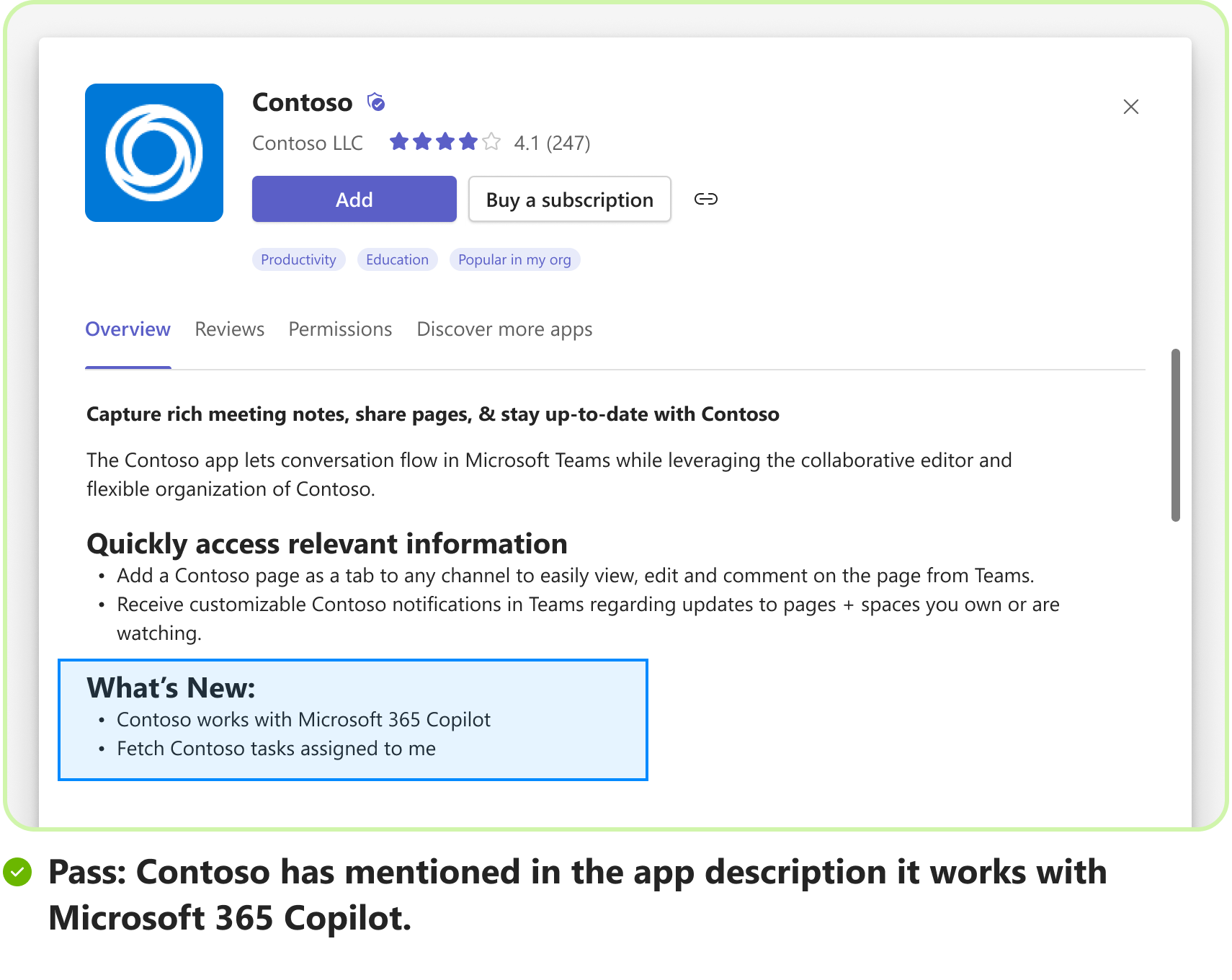
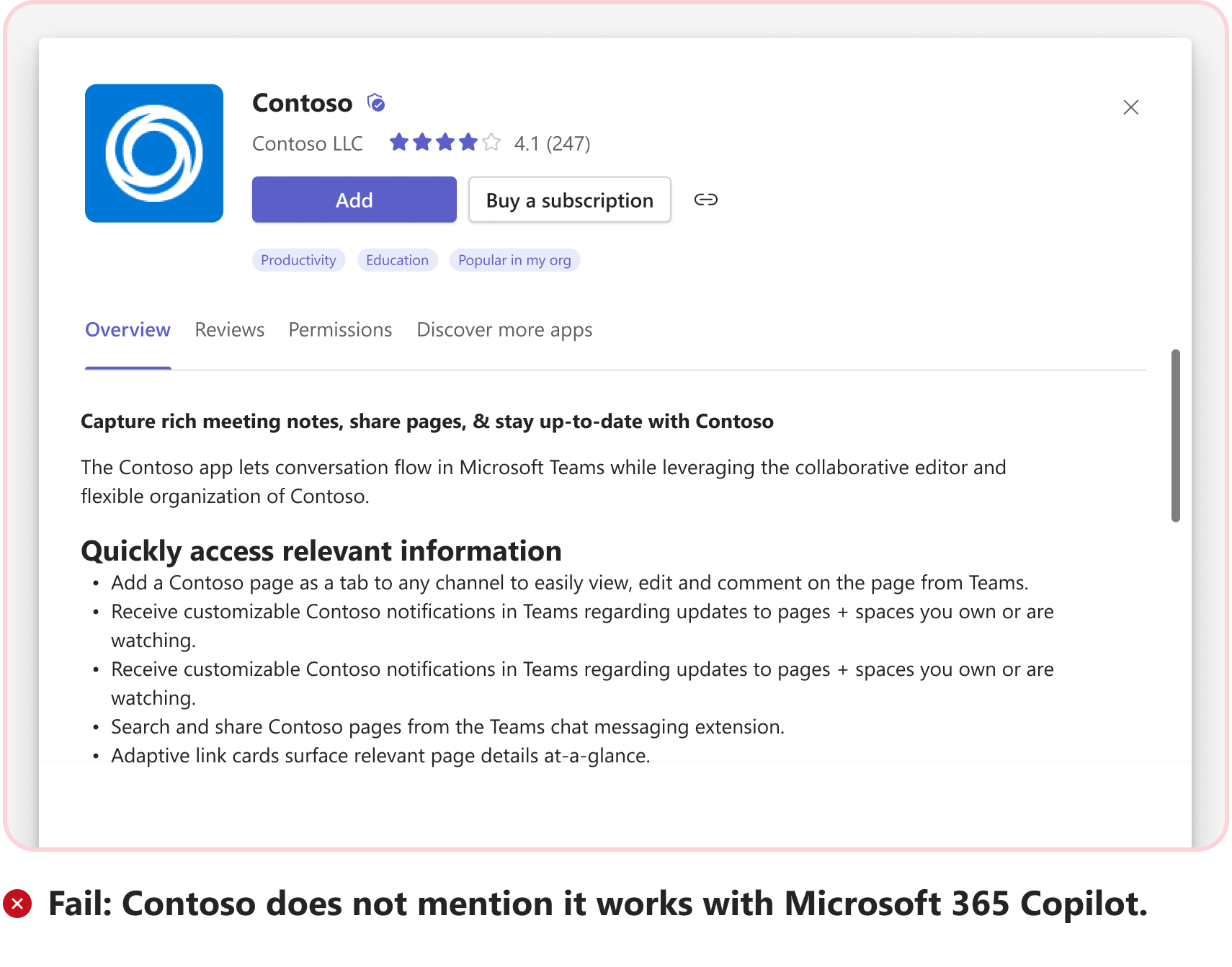
semanticDescriptionプロパティは必須フィールドではありません。 ただし、アプリ マニフェストにsemanticDescriptionを追加すると、短い説明、パラメーター、コマンドの説明に関する既存の検証チェックもセマンティックの説明に適用できます。
スクリーンショット
エージェントに関する次のガイドラインを満たしていることを確認する必要があります。
- Microsoft 365 アプリのスクリーンショットに関連する Teams ストアの検証ガイドラインが適用されます。 詳細については、 スクリーンショットを参照してください。
- エージェント機能を持つアプリには、Microsoft 365 Copilot機能に関連する少なくとも 1 つのスクリーンショットが必要です。 [修正する必要があります]
エージェント名
エージェントに関する次のガイドラインを満たしていることを確認する必要があります。
- Microsoft 365 アプリのアプリ名に関連する Teams ストアの検証ガイドラインが適用されます。 詳細については、「 アプリ名」を参照してください。
- 宣言型エージェントの場合は、次のパラメーターが同一であることを確認します。 [修正する必要があります]
-
nameアプリ マニフェストで -
namedeclarativeAgent1.json -
name_for_humanplugin.jsonファイル内
-
複合発話
エージェントは、3 つ以上のパラメーターを処理することで、少なくとも 3 つの一意の複合発話をサポートする必要があります。
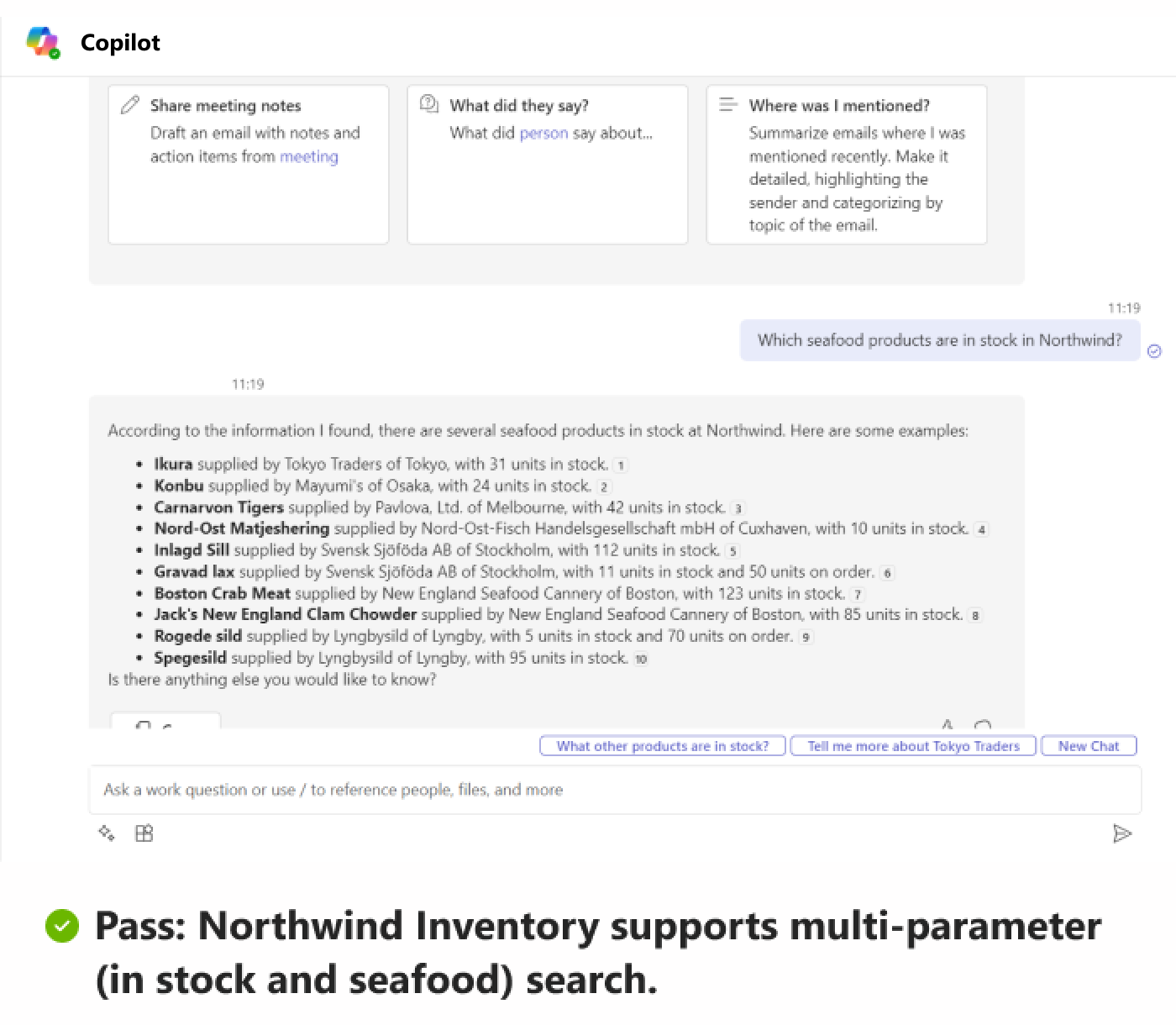
プロンプト
サンプル プロンプトとプロンプト スターターについては、次のガイドラインを確認する必要があります。
サンプル プロンプト
samplePrompts プロパティは、Microsoft 365 Copilotのさまざまなエージェントの利用に関するガイダンスをユーザーに提供します。
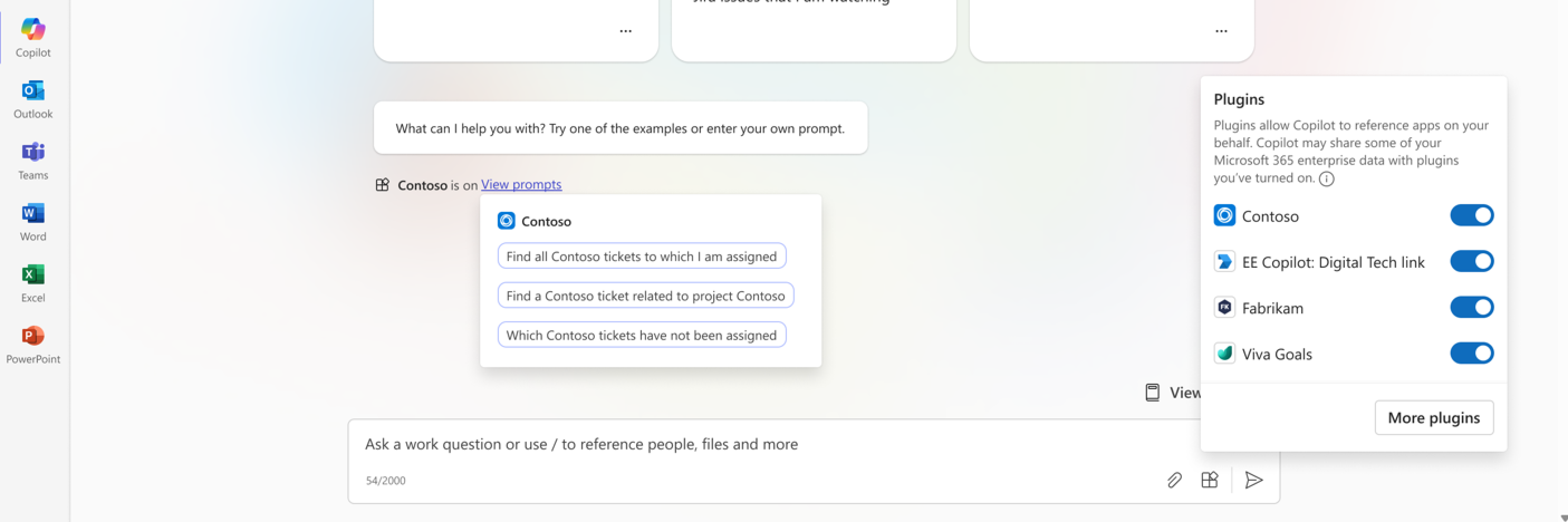
サンプル プロンプトは、アプリ マニフェストで samplePrompts プロパティを使用して指定します。 これらのプロンプトは、次の要件を満たす必要があります。
- エージェントには、少なくとも 3 つのプロンプトと、各コマンドに対して最大 5 つのプロンプトが必要です。 [修正する必要があります]
- 各プロンプトは 128 文字を超えてはなりません。 [修正する必要があります]
- 同じエージェント内の 2 つのコマンドに、同じプロンプトを含めることはできません。 [修正する必要があります]
- すべてのサンプル プロンプトが機能し、応答を返す必要があります。 [修正する必要があります]
- プロンプトはコマンドに関連している必要があります。 [修正する必要があります]
スタート画面を表示する
プロンプト スターターは、宣言型エージェントの使用を開始する方法についてユーザーをガイドします。 プロンプト スターターについては、次のガイドラインを確認する必要があります。
- 宣言型エージェントには、少なくとも 3 つのプロンプトと最大 6 つのプロンプトが必要です。 [修正する必要があります]
- すべてのプロンプト スターターが機能し、応答を返す必要があります。 [修正する必要があります]
アダプティブ カードの応答
アダプティブ カードとして提供されるエージェント応答は、次の要件を満たす必要があります。
アダプティブ カードの応答には、アダプティブ カードのコンテンツとプレビューカード情報が同じテンプレートの一部として含まれている必要があります。 [修正する必要があります]
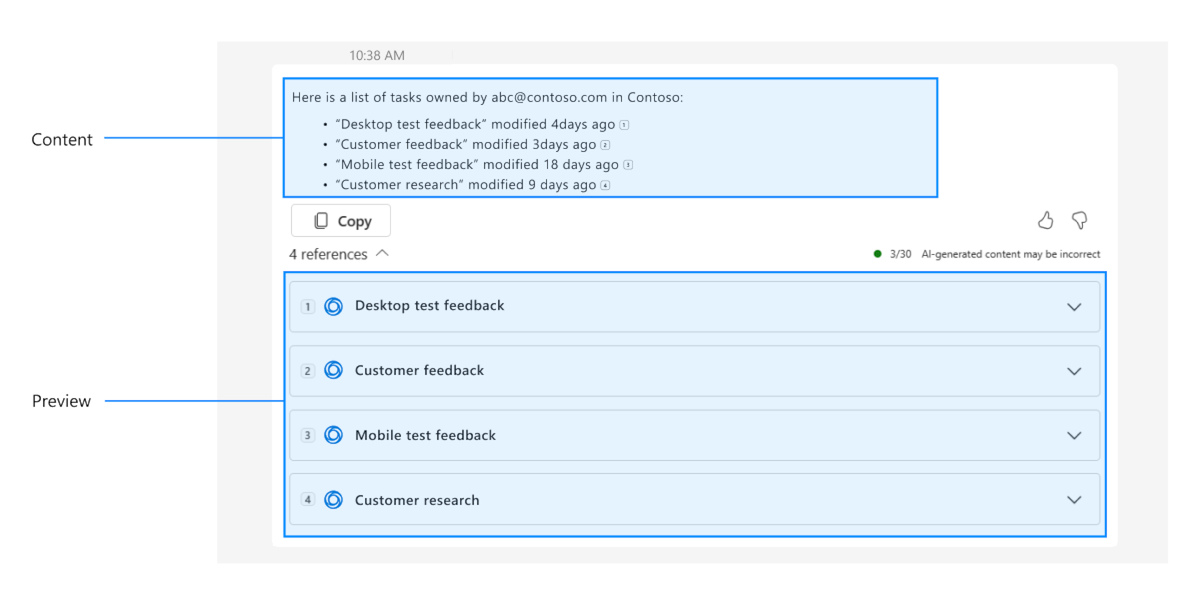
エージェントのロゴ、タイトル、サムネイル、および情報のタイトルとは別に、アダプティブ カード内のデータは少なくとも 2 つの情報を表す必要があります。 変更されたデータ、作成者、状態、フラグなど、最も頻繁に検索される属性からフィールドを識別できます。 [修正する必要があります]
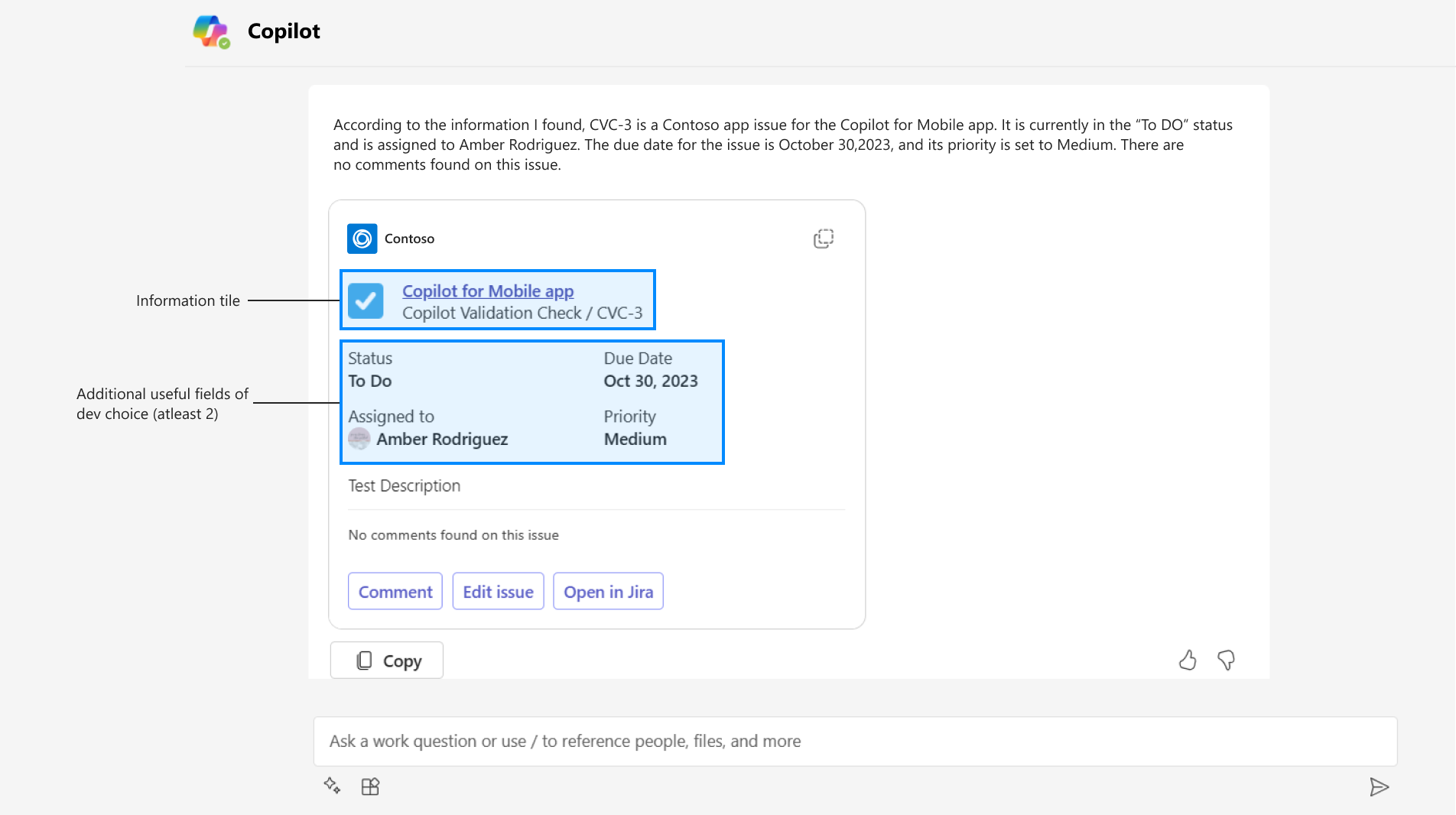
アダプティブ カードは、デスクトップ、Web、モバイル (iOS および Android) クライアントに合わせて適切な形式にする必要があります。 [修正する必要があります]
アダプティブ カードには 、メタデータの一部として URL を含める必要があります。これにより、カードをハブ間で簡単にコピーできます。 [修正する必要があります]
互換性
エージェントは完全に応答性が高く、これらのクライアントの最新バージョンで機能している必要があります: [修正する必要があります]
- デスクトップと Web 上のMicrosoft Teams
- Web 上の copilot.microsoft.com
- Microsoft 365 Copilot in Word
エージェントが Microsoft 365 - Word、Excel、PowerPoint、OneNote、Office、Outlook Copilots と連携していることを確認する
エージェントに関する次のガイドラインを満たしていることを確認する必要があります。
SSO 対応アプリを使用している場合は、アプリの登録Microsoft Entra更新します: [修正する必要があります]
メッセージ拡張機能Microsoft Entraシングル サインオン (SSO) は、Teams や Outlook と同じように機能します。 アプリの SSO を有効にした場合は、Office アプリ Copilot のクライアント アプリケーション識別子を、テナントのアプリの登録 ポータルでボットのMicrosoft Entra アプリ登録に追加します。
Azure 管理者アカウントを使用して、Azure portal にサインインします。
[アプリ登録] を開きます。
アプリケーションの名前を選択して、アプリの登録を開きます。
[ 管理 ] セクションで、[ API の公開] を選択します。
[ 承認されたクライアント アプリケーション ] セクションで、次のクライアント ID 値が一覧表示されていることを確認します。
Microsoft 365 クライアント アプリケーション クライアント ID Word、PowerPoint、Excel (Web、デスクトップ) 3068386c-7a16-4f6a-a664-043b6b232816 Teams デスクトップ、モバイル 1fec8e78-bce4-4aaf-ab1b-5451cc387264 Teams Web 5e3ce6c0-2b1f-4285-8d4b-75ee78787346 Microsoft 365 Web 4765445b-32c6-49b0-83e6-1d93765276ca Microsoft 365 デスクトップ 0ec893e0-5785-4de6-99da-4ed124e5296c Microsoft 365 mobile d3590ed6-52b3-4102-aeff-aad2292ab01c Outlook デスクトップ d3590ed6-52b3-4102-aeff-aad2292ab01c Outlook Web bc59ab01-8403-45c6-8796-ac3ef710b3e3 Outlook モバイル 27922004-5251-4030-b22d-91ecd9a37ea4 Bing 9ea1ad79-fdb6-4f9a-8bc3-2b70f96e34c7 注:
メッセージ拡張機能に対する SSO のしくみの詳細については、「 アプリの SSO を有効にする」を参照してください。
登録済みのボットが Microsoft 365 と Microsoft Teams チャネルに接続されていることを確認する: [修正する必要があります]
- Azure 管理者アカウントを使用して、Azure portal にサインインします。
- Bot Services を開きます。
- ボットの名前を選択して、そのチャネルを更新します。
- [ 設定] セクションで、[ チャネル] を選択します。
- [使用可能なチャネル] で、[Microsoft 365 & Microsoft Teams] を選択し、[適用] を選択します。
コンテンツ セキュリティ ポリシー ヘッダーを構成する [修正する必要があります]
エージェントが コンテンツ セキュリティ ポリシー (CSP) ヘッダーを使用する場合は、次のすべての フレーム先祖 が CSP ヘッダーに含まれていることを確認します。
Microsoft 365 アプリ frame-ancestors許可すべてのホスト (新規) *.cloud.microsoftWord fa000000125.resources.office.net PowerPoint fa000000129.resources.office.net Excel fa000000124.resources.office.net OneNote fa000000128.resources.office.net Microsoft 365 CopilotとBing edgeservices.bing.com,www.bing.com,copilot.microsoft.comMicrosoft 365 アプリ *.microsoft365.com,*.office.comOutlook outlook.office.com,outlook.office365.com,outlook-sdf.office.com,outlook-sdf.office365.comOffice.com Office.com/copilot
Office.com/chatMicrosoft365.com Microsoft365.com/copilot
Microsoft365.com/chatM365.cloud.microsoft M365.cloud.microsoft/chat
M365.cloud.microsoft/copilotCopilot.cloud.microsoft Copilot.cloud.microsoftTeams JS バージョンを 2.22.0 ビルドにアップグレード する [修正が必要]
Teams JS バージョン 2.22 以前を使用している場合は、バージョン 2.22 以降に更新します。
詳細については、「Teams JS リポジトリ @microsoft/teams-js - npm (npmjs.com)」を参照してください。
技術的要件
エージェントを検証、呼び出し、シームレスに動作させるには、次の条件を満たしていることを確認します。 [修正する必要があります]
| 条件 | 履行 |
|---|---|
| マニフェストのバージョン |
アプリ マニフェストのバージョンは 1.13 以降である必要があります。 [修正する必要があります] 宣言型エージェントを使用している場合は、 パブリック開発者プレビュー アプリ マニフェスト スキーマを使用する必要があります。 [修正する必要があります] |
| 応答時間 | 応答時間は、99% の場合は 9 秒、75% の場合は 5 秒、50% の場合は 2 秒を超えてはなりません。 [修正する必要があります] |
| 信頼性 | アプリは 99.9% の可用性を維持する必要があります。 たとえば、Microsoft 365 Copilotがエージェントを 1,000 回呼び出す場合、意味のある応答を 999 回提供する必要があります。 [修正する必要があります] |
| ゼロ回帰 | 検証のためにエージェントを再送信する必要がある場合は、以前に動作していた既存のメッセージ拡張機能の機能を中断しないでください。 この要件は、独立系ソフトウェア ベンダー (ISV) アプリにのみ適用され、organization用に構築されたアプリには適用されません。 [修正する必要があります] |
| Microsoft 365 チャネル | ユーザーが Outlook からメッセージ拡張機能を操作するには、Microsoft 365 チャネルをボットに追加する必要があります。 詳細については、「 アプリの Microsoft 365 チャネルを追加する」を参照してください。 [修正する必要があります] |
| シングル サインオン (SSO) | 該当する場合は、SSO のMicrosoft Entra アプリの登録を更新します。 [修正する必要があります] |
| コンテンツ セキュリティ ポリシー (CSP) | 該当する場合は、 コンテンツ セキュリティ ポリシー ヘッダーの構成に従って、CSP ヘッダーと X-Frame-Options を変更します。 [修正する必要があります] |
ユーザーの開示とアクション シナリオの確認
アクション シナリオの場合、エージェントはユーザーの開示を共有し、ユーザーの確認を求める必要があります。
(ダイアログを通じて) サード パーティサービスに表示されるデータは、ユーザーが提供する確認を反映している必要があります。 [修正する必要があります]
アクションの完了の確認は、エージェントがカードの形式で共有する必要があります。 [修正する必要があります]
ユーザーが実行したアクションは、サード パーティのサービスに正しく反映されている必要があります。 [修正する必要があります]
アクションの確認前にユーザーによる変更要求を受け取る必要があります。 [修正する必要があります]
一括削除などの非常に結果的なタスクはサポートされません。 [修正に適しています]
宣言型エージェントは、ユーザーのアクセス許可を明示的に求める明確な言語を使用して、ユーザーが開始したアクションに合わせた確認プロンプトを提供する必要があります。 [修正する必要があります]
確認プロンプトは、マニフェストの関数の Function capabilities オブジェクトの
Confirmationオブジェクトでbodyプロパティを使用して設定できます。 詳細については、 確認テキストのカスタマイズに関するページを参照してください。パスの例 失敗の例 チケットを検索する関数の場合 - "Contoso で検索を許可しますか?"チケットの検索を許可しますか? 続行しますか? --> 関数が何を行うかは示しません。 新しい注文を作成する関数について"新しい注文の作成を続行しますか? チケットを検索する" --> アクセス許可をシークしません 新しいチケットを作成する関数の場合: "新しいチケットの作成を続行しますか? "チケットを作成します" --> アクセス許可をシークしません 宣言型エージェントの場合、外部システムに対する結果を伴うアクションでは、
isConsequentialフラグを 'False' に設定しないでください。 [修正する必要があります]詳細については、「 プロンプト動作のオーバーライド」を参照してください。
操作の種類 アクション isConsequentialフラグの予期される値作成 間接的 True 読み取り 結果的でない False または True 更新 間接的 True 削除 間接的 True コマンドの説明 結果関数? isConsequentialフラグの予期される値ユーザーの関心に基づいて、クエストの推奨事項の一覧を返します。 見積もりの推奨事項がない場合は、新しい推奨事項を作成します。 はい True ユーザーの好みに基づいて瞑想の推奨事項の一覧を返します。 不要 False または True ユーザーの関心に基づいて、クエストの推奨事項の一覧を返します。 見積もりの推奨事項がない場合は、新しい推奨事項を作成します。 はい True
カスタム エンジン エージェントのボット要件
カスタム エンジン エージェントは、次の要件を満たす必要がある会話型 Teams ボットです。
シームレスなユーザー操作を行うには、カスタム エンジン エージェントに、大きな言語モデル (LLM) に基づく会話ボットを常に含める必要があります。 [修正する必要があります]
カスタム エンジン エージェント ノードとしてのボット ID 宣言は、アプリ マニフェストのボット ノードで定義されているボット ID と同じである必要があります。 [修正する必要があります]
ユーザーは、Microsoft 365 Copilotでカスタム エンジン エージェントを参照し、Teams でチャット エクスペリエンスをハンドオフできる必要があります。 [修正に適しています]
ボットには、次の UX 設計コンポーネントが含まれている必要があります。
ユーザーが AI を使用してメッセージが生成されたことを識別できるようにする AI ラベル。 [修正する必要があります]
ユーザーがエージェントのメッセージに肯定的または否定的なフィードバックを提供できるようにするフィードバック ボタン 。 [修正する必要があります]
ユーザー がテキスト 内引用と参照を通じてボット メッセージのソースを参照できるようにする引用。 [修正する必要があります]
ユーザーがボット メッセージの機密性を理解できるようにする 秘密度ラベル 。 [修正に適しています]
エージェントは、その応答をユーザーにストリーミングする必要があります。 [修正する必要があります]
エージェントには、少なくとも 3 つのプロンプト スターターまたはウェルカム メッセージを含める必要があります。 [修正する必要があります]
詳細については、「 ボットのウェルカム メッセージ」を参照してください。
ボットは、一般的なものや固定された提案ではなく、少なくとも 2 つのコンテキスト固有の提案またはプロンプトをユーザーに提供する必要があります。 [修正する必要があります]
エージェントにはアクションまたはナレッジ ソースが必要です
エージェントには、アプリ マニフェストでアクションとして定義されたノードが必要です。 すべてのエージェントには、API アクションを通じて提供されるコア ユース ケースが必要です。 [修正する必要があります]
Websearch、グラフィック アート、コード インタープリターなどの機能の場合、
Instructionフィールドには、エージェントのコンテキスト内で機能を使用する方法の詳細を含める必要があります。 [修正する必要があります]宣言型エージェント マニフェスト内の Graph コネクタのノードは、テナントの使用可能なすべての Graph コネクタでエージェントを接地するために空白のままにする必要があります。 [修正する必要があります]
パスの例: Graph コネクタ ノードが空です。
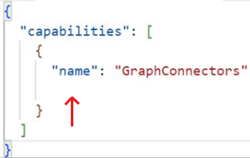
失敗の例: Graph コネクタ ノードは空ではなく、接続がハードコーディングされています。
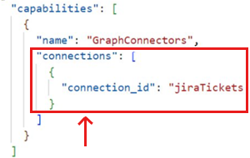
正常なエラー処理
すべてのエージェントが次のシナリオを適切に処理する必要があります。つまり、エージェントはユーザー要求を拒否し、前進する方法を提供する必要があります: [修正する必要があります]
正しくない検索パラメーターの場合
誤用または不適切な言語の場合
エージェントが専門化していないトピックの場合
たとえば、宣言型エージェントの前方方向を含む正常なエラー メッセージは次のようになります。
OpenAPI 仕様 URL のセキュリティ要件
OpenAPI 仕様を使用するエージェントは、次のセキュリティ標準を保証する必要があります。
- すべての API 呼び出しでは、TLS 1.2 以上の HTTPS を使用する必要があります。 [修正する必要があります]
- API 呼び出しによって URL リダイレクトが発生しないようにする必要があります。 実際の API 呼び出しは、開発者が検証したルート ドメインと同じドメインまたはサブドメインから提供する必要があります。 [修正する必要があります]
関連項目
Platform Docs

